Nota: Queremos fornecer-lhe os conteúdos de ajuda mais recentes o mais rapidamente possível e no seu idioma. Esta página foi traduzida automaticamente e pode conter erros gramaticais ou imprecisões. O nosso objetivo é que estes conteúdos lhe sejam úteis. Pode informar-nos se as informações foram úteis no final desta página? Eis o artigo em inglês para referência.
Neste artigo
Descrição geral de origens de dados
Todos os dados que é apresentado num formulário, se se trata de dados que um utilizador pode selecionar uma caixa de listagem, caixa de lista pendente ou caixa de combinação ou os dados que adiciona um utilizador a um formulário, são armazenados em origens de dados do formulário. Uma origem de dados é constituída por campos e grupos. Da mesma forma que as pastas no seu disco rígido contêm e organizam os seus ficheiros, os campos que contêm os dados que os utilizadores introduzem formulários baseados no modelo de formulário e os grupos contêm e organizam esses campos. O utilizador adiciona dados aos controlos num formulário e essas controlos vinculados a estes campos. Por exemplo, imagine que está a estruturar um modelo de formulário para um relatório de despesas. Quando os utilizadores abrir um formulário baseado no seu modelo de formulário, podem colocar os respetivos nomes primeiros, segundo nome e o apelido em três controlos de caixa de texto — cada caixa de texto que está vinculada a um campo para o nome próprio, um campo para o segundo nome e um campo para o último nome. Estes campos nome estão contidos num grupo chamado "nome".
Pode ver e trabalhar com os campos e grupos na origem de dados do seu modelo de formulário no painel de tarefas Origem de dados.
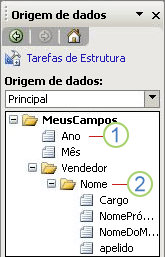
1. campo
2. grupo de
Apesar da estrutura da origem de dados não corresponder a sempre o esquema do modelo de formulário, semelhanças são comuns, particularmente para grupos e campos que estão associados com secções opcionais, secções, secções de repetição e tabelas de repetição. Por exemplo, uma tabela ou secção que está vinculada a um grupo na origem de dados e todos os controlos na tabela ou secção vinculados a campos que fazem parte desse grupo. A ilustração seguinte mostra as despesas discriminadas tabela no formulário de relatório de despesas de repetição consiste em três colunas que contêm um seleccionador de data, uma caixa de texto descrição e uma caixa de texto de custo. Estes controlos estão vinculados para um campo de data, um campo da descrição e um campo de valor, respetivamente. Na própria tabela está vinculada ao grupo de produtos.
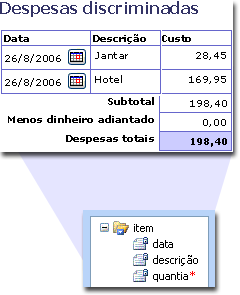
Um modelo de formulário pode ter dois tipos de origens de dados — uma origem de dados simples, principal e, opcionalmente, uma ou mais origens de dados secundária.
Origem de dados principal
A origem de dados principal contém o seguinte:
-
Os dados que os utilizadores adicionam quando estes preencherem um formulário que é baseado no modelo de formulário, tais como os dados que entram na caixa de texto. Por exemplo, o utilizador escreve os respetivos nomes primeiros, segundo nome e o apelido em caixas de texto que estão vinculadas ao campos na origem de dados principal.
-
Os dados a partir de um ligação de dados a uma base de dados ou serviço Web, que é utilizado para definir a origem de dados do modelo de formulário.
Os dados na origem de dados principal são o que os utilizadores que guardar ou submeter quando estes preencham o formulário. Quando os utilizadores guardam o formulário para que estes possam submeter mais tarde, os utilizadores esteja a guardar os dados na origem de dados principal.
Criar a origem de dados principal
Quando cria um modelo de formulário, o Microsoft Office InfoPath cria automaticamente uma origem de dados principal para si. Todos os modelos de formulário do InfoPath contêm uma origem de dados simples, principal. Campos e grupos podem ser adicionados à origem de dados principal, dependendo do tipo de modelo de formulário que cria:
Modelo de formulário em branco Adicionar campos e grupos à origem de dados principal utilizando o painel de tarefas Origem de dados ou ao arrastar um controlo a partir do painel de tarefas controlos para uma vista no modelo de formulário. Quando arrasta um controlo para uma vista, o InfoPath adiciona campos e grupos à origem de dados principal de acordo com o tipo de controlo que está a adicionar. Por exemplo, se arrastar um controlo de caixa de texto para o modelo de formulário, o InfoPath adiciona um campo para a origem de dados principal. Se arrastar um controlo de secção de repetição para o modelo de formulário, o InfoPath adiciona um grupo para a origem de dados principal. Se arrastar um controlo de tabela de repetição para o modelo de formulário, o InfoPath adiciona dois grupos à origem de dados principal para a tabela de repetição e adiciona um campo para a origem de dados principal para cada coluna na tabela.
Modelo de formulário baseado num documento XML O InfoPath adiciona campos e grupos que mapear para os elementos que são definidos no esquema de ou para os elementos no documento.
Modelo de formulário baseado numa base de dados do Microsoft Office Access ou base de dados do Microsoft SQL Server O InfoPath adiciona campos e grupos à origem de dados principal, com base na forma que a base de dados armazena os dados.
Modelo de formulário baseado num serviço Web O InfoPath adiciona campos e grupos que mapeiam para o esquema que é fornecido pelo serviço Web.
Se a origem de dados — por exemplo, um serviço Web ou uma base de dados — não está incluído no modelo de formulário, é referido como origem de dados externa. Ligar formulários do InfoPath a estes origens de dados externos através de uma ligação de dados.
Modificar a origem de dados principal
Pode adicionar campos adicionais e grupos à origem de dados principal, dependendo os campos existentes ou grupos na origem de dados principal. A tabela seguinte descreve o que pode adicionar campos existentes ou grupos, com base nos ícones que aparecem no painel de tarefas Origem de dados.
|
Ícone |
O que pode adicionar |
|
|
Imagem de ícone Pode adicionar grupos ou campos para este grupo. Este ícone representa um grupo de que foi adicionado à origem de dados principal utilizando o painel de tarefas Origem de dados ou um controlo associadas a este grupo que foi arrastado a partir do painel de tarefas controlos para uma vista num modelo de formulário em branco. |
|
|
Ícone de campo Pode adicionar apenas os campos para este campo. Este ícone representa um de um campo que foi adicionado à origem de dados principal utilizando o painel de tarefas Origem de dados ou um controlo associada este campo que foi arrastado a partir do painel de tarefas controlos para uma vista num modelo de formulário em branco. |
|
|
Ícone de grupo bloqueado Não pode adicionar campos ou grupos para este grupo. Este grupo baseia-se uma ligação de dados a uma origem de dados externos. |
|
|
Ícone bloqueado Não pode adicionar campos para este campo. Este campo é baseado uma ligação de dados a uma origem de dados externos. |
Se arrastar um controlo para uma vista num modelo de formulário e nesse modelo de formulário contém campos e grupos que são baseados numa ligação de dados, tem de vincular nesse controlo para os campos existentes e grupos na origem de dados principal. O InfoPath não adiciona automaticamente campos e grupos para um modelo de formulário que contém os campos e grupos que são baseados no origens de dados externas. Encontre ligações para mais informações sobre a adição de campos e grupos na secção Consulte também.
Nota: Se os utilizadores já preenchido formulários baseados no modelo de formulário, as seguintes alterações à origem de dados principal no modelo de formulário podem causar a perda de dados nesses formulários:
-
Mover, eliminar ou mudar o nome de um campo ou grupo
-
Alterar um campo ou grupo de repetição para um campo não de repetição ou grupo
-
Alterar um tipo de dados de Rich Text para um tipo de dados diferentes
Para campos e grupos que pode modificar, pode alterar as seguintes propriedades:
Nome O nome do campo ou grupo.
Requisitos de nomes
-
Cada nome na origem de dados principal tem de ser exclusivo. Se tem de utilizar o mesmo nome para a mais do que um campo ou grupo, criar uma referência a esse campo ou grupo em vez disso. Quando cria uma referência a um campo ou grupo, o InfoPath cria um novo campo idêntico, ou grupo cujas propriedades estão ligadas às propriedades do primeiro campo ou grupo. Quaisquer alterações a um campo ou grupo atualizar automaticamente o campo outro, referenciado ou grupo. Grupos de referência, como campos de referência, que contêm os mesmos campos e grupos e partilhar as mesmas propriedades.
-
Nomes não podem conter espaços.
-
Nomes têm de começar com um caráter alfabético ou sublinhado (_) e estes podem conter apenas caracteres alfanuméricos, sublinhado, hífenes (-) e períodos (.).
Para além destes requisitos, é uma boa ideia para utilizar um nome que descreva o conteúdo do campo ou grupo. Por exemplo, se tiver um grupo que contém os detalhes por item de despesas, nome do grupo ItemizedExpense. Para um campo num grupo que contém a quantidade de despesas, nome do campo despesas.
Tipo Define se um item na origem de dados principal é um campo ou grupo. Um campo tem um valor exclusivo e um grupo de contém outros campos.
Tipos de campos e grupos
|
Escreva |
Quando utilizar |
|
Campo (atributo) |
Utilize este tipo de por um campo se uma ou mais das seguintes aplicar:
|
|
Campo (elemento) |
Utilize este tipo de por um campo se uma ou mais das seguintes aplicar:
Campos de elemento podem ser quaisquer dados escrevem e poderão ou poderão não ter um valor predefinido. |
|
Grupo |
Utilize este tipo de um grupo que pode conter outros campos ou grupos. |
|
Grupo (escolha) |
Utilize este tipo de se o grupo pode conter apenas um dos vários tipos de campos ou grupos de campos. Por exemplo, imagine que está a estruturar um modelo de formulário que fornecedores nos Estados Unidos e nos países e regiões da União Europeia irão utilizar e, no modelo de formulário contém um grupo de opções de endereço. O grupo de escolha endereço contém um grupo com campos para um endereço nos Estados Unidos ou um grupo com campos para um endereço num país ou região na União Europeia. Quando o utilizador abre o formulário que é baseado neste modelo de formulário, o utilizador pode optar por introduzir um endereço nos Estados Unidos ou um endereço noutro país ou região. Os controlos que estão vinculados para os campos no grupo apropriado aparecem no formulário. |
|
Documento XML ou esquema XML completo |
Utilize este tipo de elemento se pretender adicionar um documento XML ou esquema XML adicional para uma localização específica na origem de dados. |
Tipo de dados Define o tipo de dados que pode armazenar um campo.
Lista de tipos de dados disponíveis
|
Tipo de dados |
Quando utilizar |
|
Texto |
Utilize este tipo de dados para um campo de elemento ou atributo que contém o texto não formatado. |
|
Formato RTF (Rich Text) |
Utilize este tipo de dados para um campo de elemento que contém texto formatado. Não pode utilizar este tipo de dados para campos de atributo. |
|
Número Inteiro |
Utilize este tipo de dados para um campo de elemento ou atributo que contém números sem valores decimais. |
|
Decimal |
Utilize este tipo de dados para um campo de elemento ou atributo que contém valores ou números com casas decimais valores monetários. |
|
Verdadeiro/Falso |
Utilize este tipo de dados para um campo de elemento ou atributo que contém dados que podem ser apenas um de dois valores. |
|
Hyperlink |
Utilize este tipo de dados para um campo de elemento ou atributo que contém um recurso URI (Uniform Identifier), tal como uma hiperligação ou um espaço de nomes. |
|
Data |
Utilize este tipo de dados para um campo de elemento ou atributo que contém uma data do calendário. |
|
Hora |
Utilize este tipo de dados para um campo de elemento ou atributo que contém o tempo de 24 horas. |
|
Data e Hora |
Utilize este tipo de dados para um campo de elemento ou atributo que contém uma data do calendário e uma hora no formato de 24 horas. |
|
Imagem ou um anexo de ficheiro |
Utilize este tipo de dados para um campo de elemento ou atributo que contém dados binários, tal como uma imagem ou uma imagem. |
|
Personalizado |
Utilize este tipo de dados para um campo de elemento ou atributo com tipos de dados personalizados que são definidos por um espaço de nomes. Este tipo de dados é normalmente utilizado para um campo ou grupo que está vinculado a um controlo personalizado. A caixa de espaço de nomes de dados está ativada quando escolher este tipo de dados. |
Nota: Esta tabela mostra apenas os mais comuns XML tipos de dados utilizados num modelo de formulário. No InfoPath, pode utilizar qualquer tipo de dados XML 1.0 nas recomendações World Wide Web Consortium (W3C). Para utilizar um tipo de dados que não está listado na tabela, tem de extrair os ficheiros de formulário para um modelo de formulário e editar o ficheiro de esquema (. xsd). Encontre ligações para mais informações sobre como extrair os ficheiros de formulário para um modelo de formulário na secção Consulte também.
Espaço de nomes de dados Define o URI Uniform Resource Identifier () para adicionar um espaço de nomes para um tipo de dados personalizados. Esta propriedade está disponível para campos de elemento ou atributo com uma propriedade de tipo de dados personalizadas . Quando adiciona um controlo personalizado a um modelo de formulário, esta propriedade normalmente contém um valor definido pelo autor do controlo personalizado que está vinculado ao campo.
Valor predefinido Define o valor inicial de um campo de elemento ou atributo quando o formulário é aberta pela primeira vez por um utilizador. Também pode adicionar fórmulas para os valores predefinidos, como a data atual, um cálculo matemático ou uma referência a outro campo.
De repetição Define se o campo de elementos, atributo campo ou grupo pode ocorrer mais do que uma vez num formulário. Lista de controlos, secções de repetição, tabelas de repetição e os controlos que fazem parte de uma secção de repetição ou tabela vinculada campos e grupos de repetição de repetição.
Não pode estar em branco Define se o campo elemento ou atributo tem de conter um valor. Se o campo não tiver um valor, o controlo que está vinculado a este campo é marcado com um asterisco vermelho ou, em alguns tipos de controlos, um limite tracejado vermelho. Esta propriedade só está disponível para campos. Não está disponível para grupos.
Origens de dados secundária
Origens de dados secundária são origens de dados sob a forma que contêm dados fornecidos através de outras ligações de dados para origens de dados externas. Por exemplo, imagine que está a criar um modelo de formulário para um relatório de despesas e que pretende formulários baseados no modelo de formulário para aceitar as despesas noutras moedas. No entanto, os dados de moeda são armazenados numa base de dados. Para apresentar os dados de moeda, adicionar uma ligação de dados a essa base de dados. Os dados de moeda, em seguida, são armazenados numa origem de dados secundária e apresentados num controlo de caixa de lista no seu modelo de formulário.
Os dados a partir de ligações de dados adicionais são armazenados em origens de dados secundária e, em seguida, são apresentados como opções nos controlos, como uma caixa de listagem, caixa de combinação ou controlo de caixa de lista pendente, para o utilizador selecionar ao preencher um formulário. Quando o utilizador seleciona um item numa origem de dados secundária, a seleção é copiada a um campo na origem de dados principal.
Origens de dados secundária ser diferentes da origem de dados principal das seguintes formas:
-
Origens de dados secundária são opcionais num modelo de formulário. Todos os modelos de formulário tem de ter uma origem de dados principal.
-
Um modelo de formulário pode ter uma ou mais origens de dados secundária, mas apenas uma origem de dados simples, principal.
-
Campos e grupos na origem de dados secundária são baseados em da forma que os dados são armazenados numa origem de dados externa, que está ligada ao formulário utilizando uma ligação de dados. Não podem ser modificados destes campos e grupos utilizando o InfoPath.
-
Ao contrário de origem de dados principal, origens de dados secundária não são guardadas com o formulário.
-
Dados de origens de dados secundária não for apresentados, normalmente, quando o utilizador submeter um formulário preenchido. No entanto, pode configurar o modelo de formulário para submeter os dados na origem de dados secundária para um serviço Web utilizando as regras de ou para um destinatário de correio eletrónico utilizando o código personalizado.
Criar origens de dados secundária
Quando adiciona uma ligação de dados a uma origem de dados externos devolve dados ao formulário, o InfoPath cria automaticamente uma origem de dados secundária. Cada ligação de dados que adicionar ao seu modelo de formulário cria uma origem de dados secundária correspondente. Da mesma forma que os campos e grupos são adicionados à origem de dados principal, o InfoPath adiciona campos e grupos à origem de dados secundária. Os campos e grupos são adicionados à secundária para que são mapeados para a forma que a origem de dados externa armazena os dados de origem de dados. Pode criar uma ligação de dados secundária para o seguinte procedimento:
-
Serviço Web
-
Ficheiro XML
-
Base de dados do Microsoft Office Access ou Microsoft SQL Server
-
Lista num site com o Microsoft Windows SharePoint Services
Quando adicionar uma ligação de dados ao modelo de formulário e criar uma origem de dados secundária, pode ver os campos e grupos na origem de dados secundária no painel de tarefas Origem de dados. Cada origem de dados secundária é apresentada no painel de tarefas com o nome da ligação de dados, seguido de secundário entre parênteses.
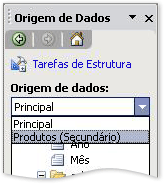
Modificar a origens de dados secundária
Uma vez que os campos e grupos em origens de dados secundária sejam baseiam ligações de dados para origens de dados externas, é possível modificar os campos e grupos na origem de dados secundária. Quando visualiza uma origem de dados secundária no painel de tarefas Origem de dados, os campos têm o ícone de campo bloqueado 

Noções sobre a relação entre uma origem de dados e um esquema XML
Quando um utilizador preenche um formulário que é baseado num modelo de formulário, origens de dados principais e secundárias o formulário são armazenadas como documentos XML no computador do utilizador. A estrutura do documento XML é definida por um esquema XML. Um esquema XML é um ficheiro baseado em XML que define a estrutura e elementos de XML do documento, neste caso o formulário e os dados que podem conter os elementos.
Quando cria um modelo de formulário, o InfoPath cria automaticamente o esquema XML que é utilizado para definir a estrutura dos formulários que os utilizadores irão preencher. Cada campo ou grupo na origem de dados corresponde a um elemento o esquema XML. As propriedades de cada campo e o grupo na origem de dados definem a estrutura dos elementos correspondentes e os dados que pode conter cada elemento no documento XML resultante. Pode ver detalhes adicionais do esquema no separador Detalhes no grupo propriedades de campo ou caixa de diálogo, que pode abrir ao fazer duplo clique num campo ou grupo no painel de tarefas Origem de dados.












